Autor:
Laura McKinney
Loomise Kuupäev:
4 Aprill 2021
Värskenduse Kuupäev:
24 Juunis 2024

Sisu
Selle artikli abil näitab wikiHow, kuidas leida paroole kontodele, kuhu teil pole sisselogimiseks luba. Kui teil on probleeme lapse või töötajaga ja vajate juurdepääsu tema teabele, peaks sellest artiklist palju abi olema.
Sammud
1. meetod 4st: määrake programm klaviatuuri tegevuse salvestamiseks
Leidke klaviatuuri tegevust salvestav klahvilogeri programm. Selleks saate tippida otsingumootorisse "keylogger" ja vaadata tulemusi. Keylogger on peidetud rakendus, mis töötab arvuti operatsioonisüsteemis taustal. Seejuures salvestab see iga kord, kui klaviatuur sisestatakse - see tähendab, et teil on vastava lehe külastamisel kirje selle isiku kasutajanimest ja paroolist, kellele soovite juurde pääseda.
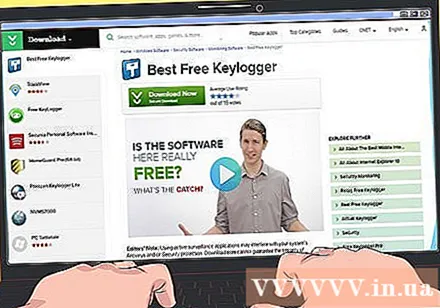
Valige mainekas keyloggeri programm. Kui te ei tea, kust alustada, võite proovida Best Free Keylogger ja Revealer Keylogger Free. Need kõik on ohutud võimalused.- Enne tarkvara allalaadimist veenduge, et see pole andmepüügi veebisait.
- Umbes 2 miljoni VND eest saate osta professionaalide poolt hinnatud klaviatuuri.
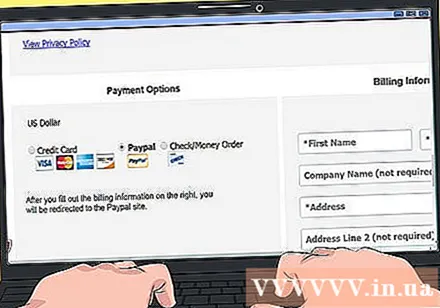
Laadige alla valitud klahviloger. Võimalusel laadige alla arvutisse, kus parooli otsite. Kui see on tasuline klahviloger, sisestage oma arveldusinfo.- Kui võimalik, kasutage ülaltoodud tehingu jaoks PayPali.
- Kui te ei laadita klahvilogerit otse arvutisse, kus parooli vajate, peate selle USB-ühenduse kaudu sellesse arvutisse edastama.

Installige klahviloger. Selleks topeltklõpsake häälestusfailil ja järgige ekraanil kuvatavaid juhiseid. Alati on oluline tutvuda installiaknas kuvatavate kasutamise üksikasjade ja kasutustingimustega. Keyloggeriga on see veelgi olulisem. Peate veenduma, et te pole nõus kogemata klahvilogeri sisu veebis levitama (või muul viisil sarnaselt ebasoovitav).
Aktiveerige klahviloger. Pärast käivitamist saab rakendus tõenäoliselt ekraanilt "peita". Kui võimalik, tehke seda ja laske sellel taustal töötada.
Kontrollige klahvilogeri tulemusi. Sõltuvalt sellest, kui sageli te oma sihtarvutit kasutate, peate tulemuste kontrollimiseks ootama kuni nädala.
- Sõltuvalt valitud klahvilogerist ei pea te tõenäoliselt andmeid liiga palju uurima - mõned klahvilogerid loetlevad selle saidi nime, mida kasutaja on külastanud.
- Kui see on lihtne klahviloger, mis salvestab ainult kasutatud võtmeid, peate andmeid sirvima, kuni leiate äratuntava sisselogimisteabe (näiteks kasutajanime või telefoninumbri). ).
2. meetod 4-st: kasutage tõhusat järeldusstrateegiat
Leidke selle isiku arvutisse salvestatud paroolid, kelle kontole soovite juurde pääseda. Kui neil on juurdepääs selle inimese arvutisse, salvestavad nad sagedamini kasutatavad paroolid dokumendis.
- Enamik arvuteid võimaldab teil kiiresti leida dokumente otsinguribalt (PC) või rakendusest Finder (Mac). Proovige sisestada märksõnad nagu „parool”, „konto” ja „kasutajanimi”.
- Ärge unustage leida ka peidetud faile.
Pange kirja see, mida teate parooli määranud inimese kohta, alates tema sünnikuupäevast kuni lemmiklooma nimeni. Siin on eesmärk leida elujõuline vastus nii nende turvaküsimusele kui ka nende enda parool.
- Näiteks võib parool olla lemmiklooma lemmiknimi koos kindla numbriga.
Kasutage kogu olulist teavet. Tänu üldistele spekulatsioonidele on võimatu kellegi parooli leida ja arvutisse salvestatud paroolifaili nimi ei ole hõlpsasti tuvastatav. Niisiis, kasutage parooli äraarvamiseks kõike, mida nende kohta teate. Järgmine teave võib olla kasulik: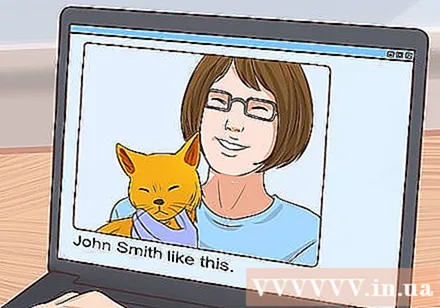
- Isiklik informatsioon (näiteks lemmiklooma nimi) - see võib aidata teil turvaküsimust ära arvata, sageli võimaldavad need teil paroolist mööda minna, kui see õigesti sisestatakse.
- Teave sotsiaalmeedia võrgustikes Kui olete nende sotsiaalmeedias sõbrad (või teate kedagi, kes on nende sõber), ilmneb turvaküsimus tõenäoliselt siin loetletud asjade kaudu.
Vestelge kellegagi, kes võib parooli teada. Eriti kui olete lapsevanem, kes üritab näha lapse kontot, või tööandja, kes uurib väärkäitumist, on teil tõenäoliselt õigus rääkida kellegagi, kes tõenäoliselt teab midagi sihtparoolist. sinu. reklaam
Meetod 3/4: Juurdepääs paroolihaldurile
Veenduge, et paroolilooja kasutab paroolihaldurit. Selleks saate oma arvuti otsinguribale (või rakendusse Finder) tippida "Paroolihaldur". Paroolihaldur salvestab ja logib automaatselt sisse vastavate teenuste jaoks kasutatavate tavaliste paroolidega (näiteks Facebook või Google). Populaarsete paroolihaldurite hulka kuuluvad: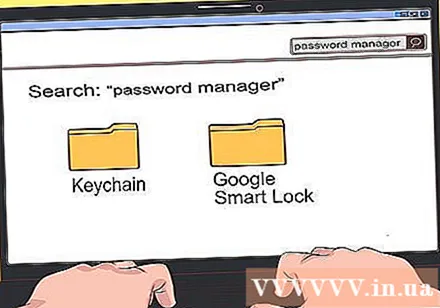
- Võtmehoidja
- Google Smart Lock
- Brauseriteave on salvestatud
Avage paroolihaldur. Enamasti on see parooliga kaitstud. Kui teate parooli, saate hõlpsalt vaadata ja kasutada vastava teenuse jaoks salvestatud paroole.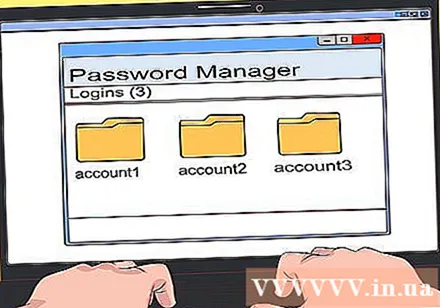
- Kui te parooli ei tea, peate tuginema selle veebisaidi või programmi automaatse täitmise andmetele, kuhu proovite sisse logida.
Proovige sisestada konto kasutajanimi. Kui kontol, millele proovite juurde pääseda, on teie valitud brauseris (või programmis) vastav parool salvestatud, on võimalik, et kasutajanime sisestades sisestatakse teie jaoks parool automaatselt.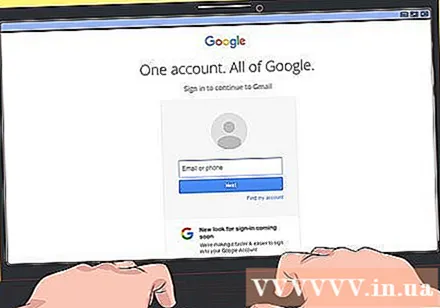
- Google Chrome ja Mozilla Firefox teevad seda nii, kui kasutajal on küpsised ja automaatne täitmine lubatud.
- Maci puhul, kui neil on oma võtmehoidja parool, pääsete tõenäoliselt nende salvestatud paroolile juurde, kui avate võtmehoidja juurdepääsu (see asub kaustas Utilities - kaust Utilities). - Macis) avage ekraani vasakul küljel vahekaart "Paroolid" ja valige sobiv parool. Pärast võtmehoidja parooli sisestamist saate parooli kuvada lihttekstina.
4. meetod 4-st: kasutage parooli lähtestamise linki
Leidke ja klõpsake linki unustasite oma parooli. Tavaliselt on see kuskil välja "Parool" all (või selle läheduses).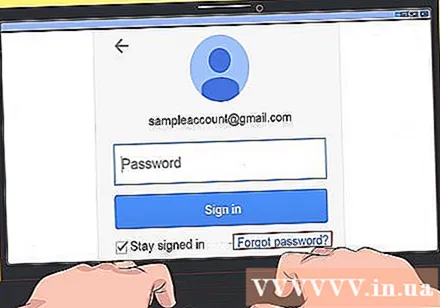
Vaadake üle oma parooli taastamise võimalused. Enamik kontosid võimaldab teil parooli lähtestada ühel või mitmel järgmisel viisil:
- Parooli link telefoni teel (SMS)
- Hankige parooli link e-posti teel
- Vasta oma turvaküsimusele
Veenduge, et teil oleks parooli lähtestamiseks vajalik teave. Siinkohal võib olla kasulik parooligeneraatorist võimalikult palju teada saada. Kui te seda ei tee, peate pääsema juurde parooligeneraatori telefoni või e-posti aadressile.
- Kui nad kasutavad teie kasutatava arvutiga sünkroonitud iOS-i seadet, näete võib-olla Maci märguannete jaotises parooli lähtestamise linki. See on üsna riskantne, sest see hoiatab parooliloojat teie parooli kohandamise eest.
Järgige ekraanil kuvatavaid juhiseid. Niikaua kui teil on kõik vajalik parooli lähtestamise eduka lingi saamiseks (või turvaküsimusele vastamiseks), saate oma parooli muuta ja pääsete seeläbi sihtkontole juurde. reklaam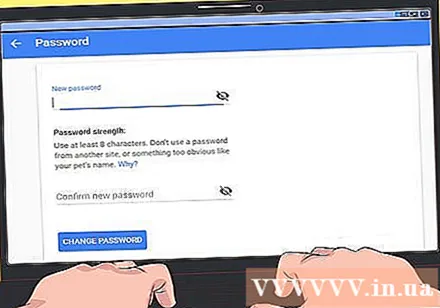
Nõuanne
- Harva võite kodanikuna varastada kellegi konto parooli, et pääseda tema andmetele ilma isiku nõusolekuta.
Hoiatus
- On ebaseaduslik kasutada kellegi teise parooli, et pääseda juurde nende isiklikele kaustadele ilma teise isiku nõusolekuta.



